Problem
- Implementer ESET Inspect Connector via en softwareinstallationsopgave i ESET PROTECT
- Forudsætninger
- Aktivér ESET Inspect Connector
- Installer ESET Inspect Connector manuelt
Løsning
Forudsætninger
- Implementer ESET Management Agent og dit ESET-sikkerhedsprodukt.
- Brugere kan også installere deres ESET-sikkerhedsprodukt separat.
Aktivér ESET Inspect Connector
- Klik på Computere , og klik på ikonet for programmenuen. I programmenuen skal du klikke på Løsninger → Aktiver ESET Inspect.
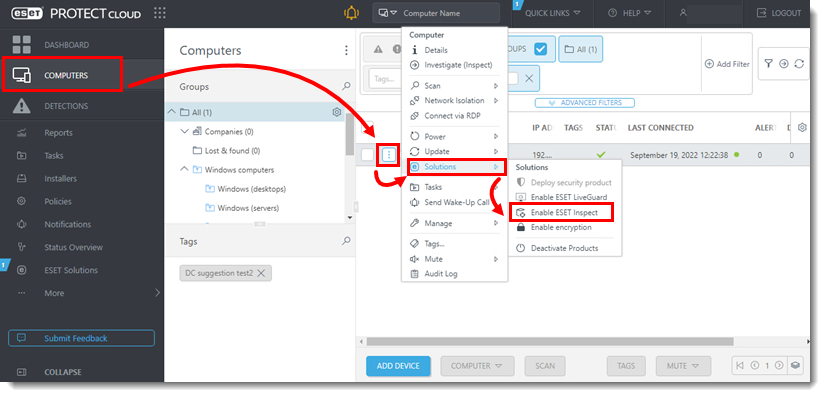
- Marker afkrydsningsfeltet ud for Jeg accepterer slutbrugerlicensaftalen og anerkender fortrolighedspolitikken, og klik på Aktivér ESET Inspect.
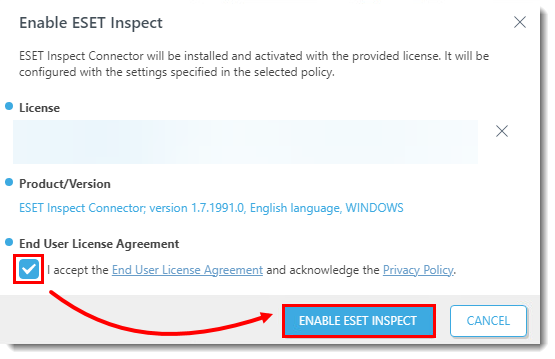
Hvis muligheden for at aktivere ESET Inspect ikke er tilgængelig, kan brugerne aktivere connectoren manuelt.
Installer ESET Inspect Connector manuelt
- Klik på Computere , og marker afkrydsningsfeltet ud for computeren eller gruppen.
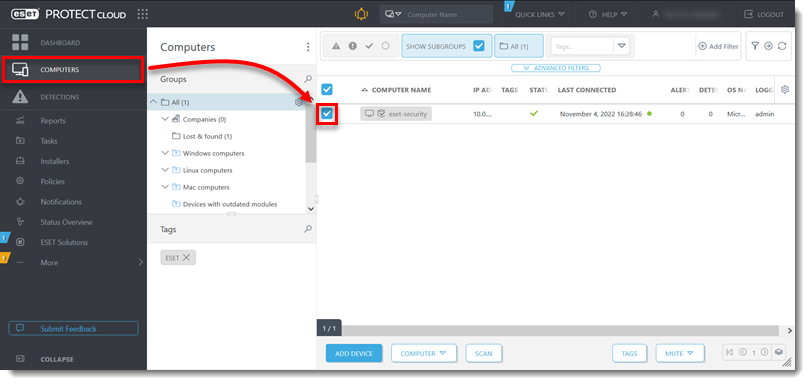
Figur 2-1 - Klik på Computer → Opgaver → Ny opgave.
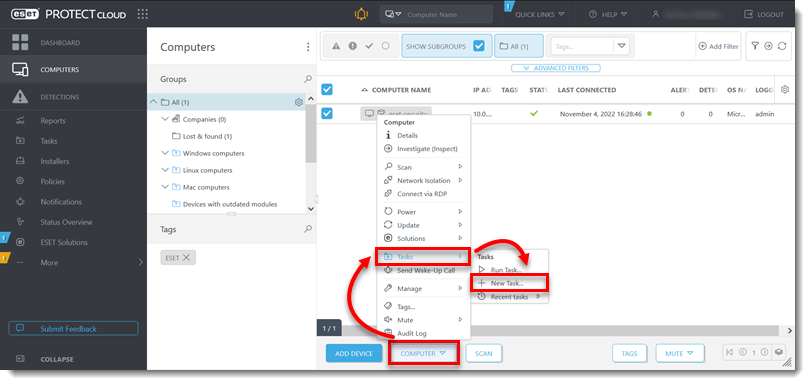
Figur 2-2 - Skriv et navn til en ny opgave i feltet Navn. Feltet Beskrivelse er valgfrit. Vælg Softwareinstallation i rullemenuen Opgave, og klik på Fortsæt.
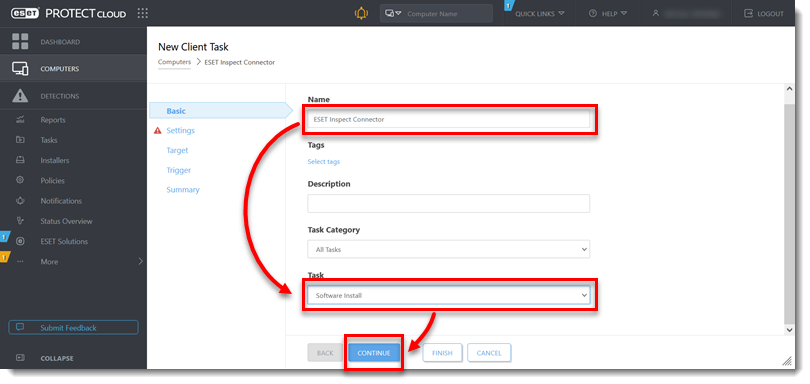
Figur 2-3 - Kontroller, at alternativknappen ved siden af Installer pakke fra arkiv er valgt.
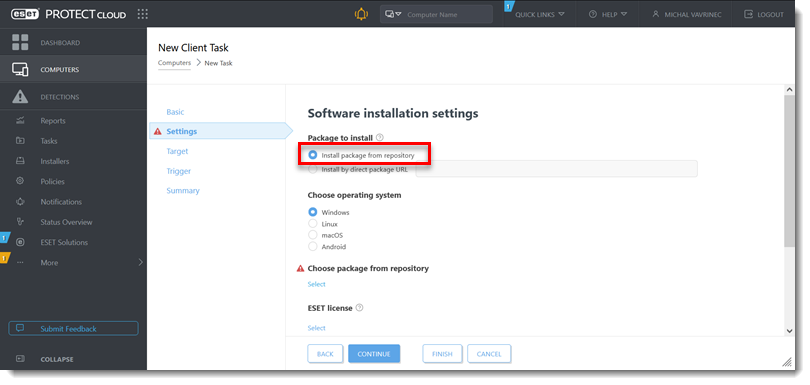
Figur 2-4 - Vælg det operativsystem, du vil installere ESET Inspect Connector på.
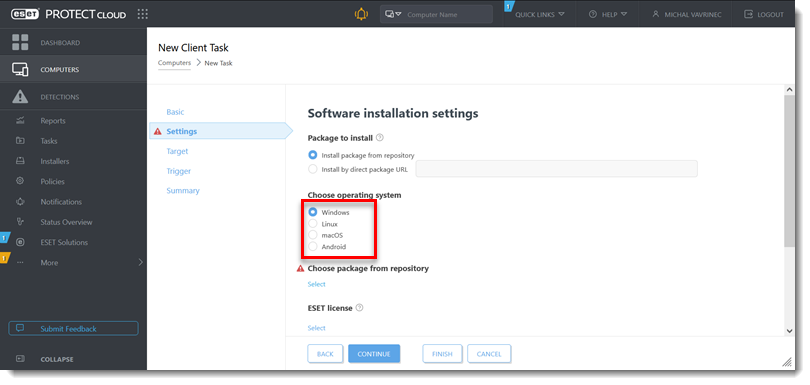
Figur 2-5 - Klik på Select under Choose package from repository.

Figur 2-6 - Vælg alternativknappen ud for ESET Inspect Connector, og klik på OK.
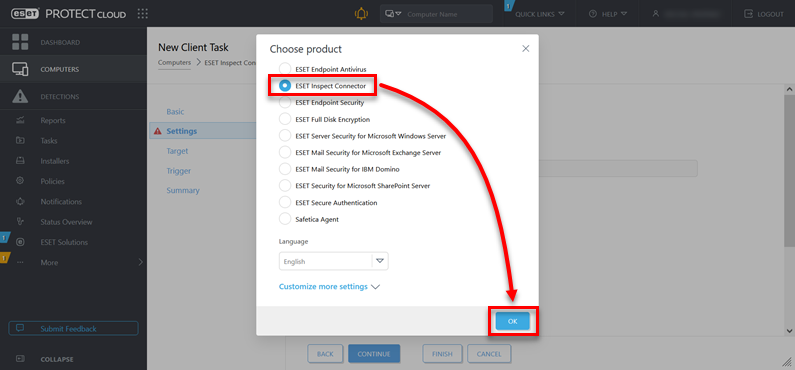
- Klik på Vælg under ESET-licens. Hvis din licens blev valgt automatisk, skal du springe til trin 11.
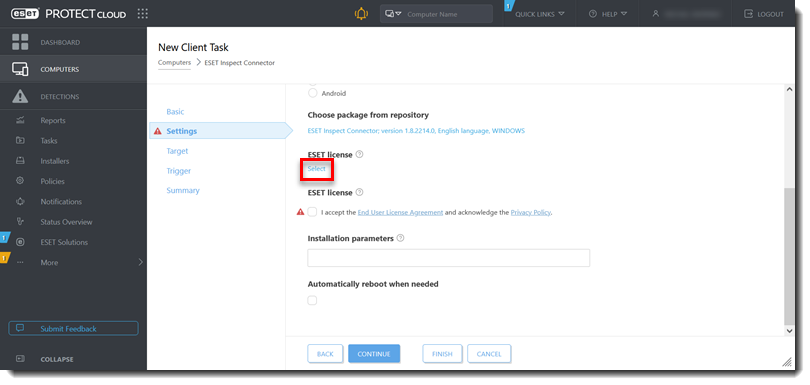
Figur 2-8 - Marker afkrydsningsfeltet ud for din licens, og klik på OK.
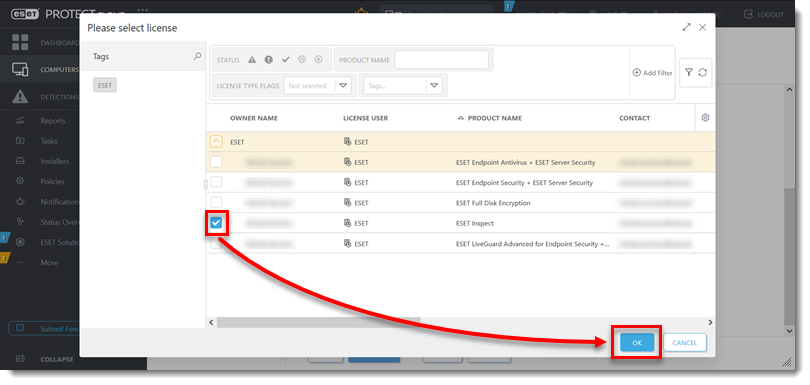
Figur 2-9 - Marker afkrydsningsfeltet ud for Jeg accepterer slutbrugerlicensaftalen og anerkender fortrolighedspolitikken, og klik på Udfør.
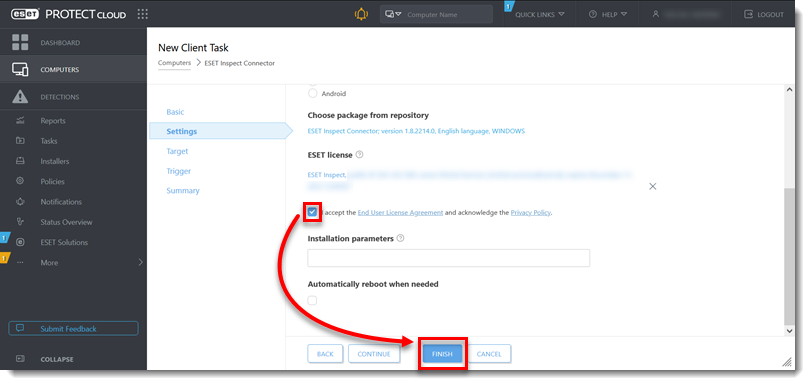
Figur 2-10 - Kør opgaven igen for alle andre computere eller grupper, der skal forbindes.
- Migrate existing exclusions eller create new exclusions for ESET Inspect.